start.
안녕하세요. 오늘은 제가 비디오 다운로드 프로그램을 여러개 사용해 본 결과 유료지만 이런 기능을 제공하면 괜찮은 가격이라 생각하여 추천드리고 싶어 소개해 드리려고 합니다.
많은 분들이 소장하고 싶은 영상을 다운로드하여 저장할 때 무료 다운로드로 횟수 제한이 있거나, 고화질을 제공하는 영상인데도 저화질만 저장 가능하거나, 유료여도 월 정액을 주며 프로그램을 사용해야 하는 구독형 제품 때문에 영상 저장하기 어려우시지 않을까 생각이 드는데요.
오늘 소개해 드리는 이 프로그램은 한 번 구매로 평생 사용 가능한 제품이고, 4K 영상도 다운로드 가능한, 고화질이지만 다운로드 속도도 빠른 동영상 다운로드 프로그램입니다.
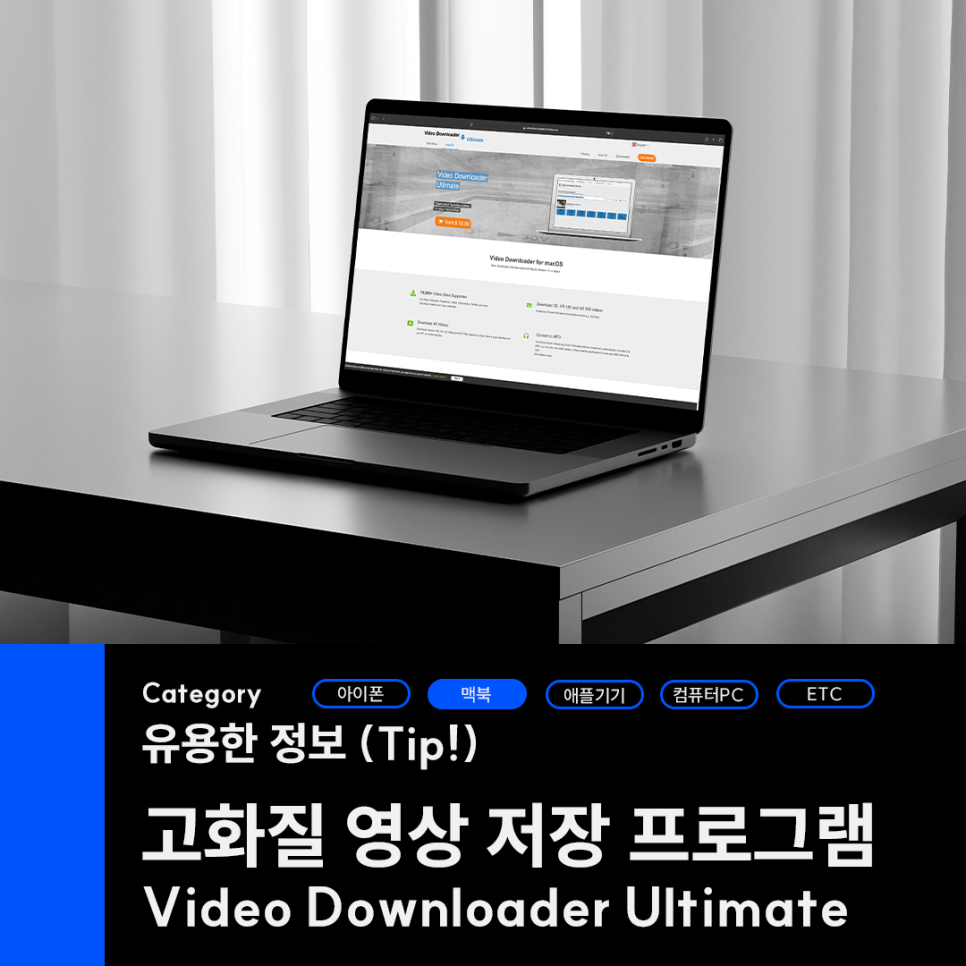
Video Downloader Ultimate

한 번 프로그램 구매하면 횟 수 제한 없이 고화질 유튜브 영상 다운로드도 가능한 Video Downloader Ultimate는 영상 저장할 게 있을 때마다 제가 꾸준하게 사용하고 있는 프로그램인데요.
한국어 지원은 안 하지만 사용 방법이 간단해서 아래 방법 확인해 보면 금방 따라서 하실 수 있으실 거예요.

일단 홈페이지에서 설치 프로그램을 구매해 줍니다.
결제를 하면 입력한 이메일로 라이센스 활성화 코드가 주어지는데, 코드는 따로 메모해 놓고 사용하시면 좋을 것 같아요.

가격은 윈도우와 맥 버전 상이한데, 그만큼 윈도우에서 지원되는 기능들이 좀 더 있어서 가격이 mac보다는 비싼 편입니다.
저는 맥 유저라 맥 버전으로 구매를 했는데요.
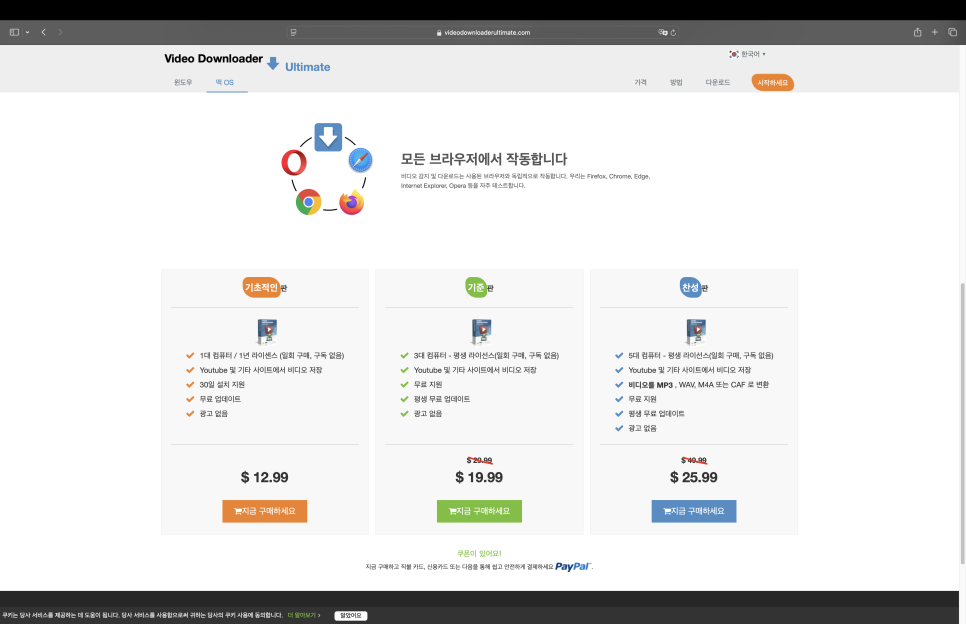
맥북 2대를 가지고 있기 때문에 저는 19.99달러 가운데 있는 라이센스를 구매했습니다.
그리고 3가지 중 가운데 버전부터 프로그램 평생 사용할 수 있는 라이센스가 부여되기 때문에 고민하지 않고 바로 구매했죠.
대부분의 영상 사이트의 url만 붙여 넣으면 바로 다운로드 가능하여 유용한 프로그램입니다.

프로그램 설치하면 이렇게 작은 창 하나가 뜰텐데 셋팅에서 파일 저장 경로를 설정해 줍니다.

유튜브 또는 기타 동영상 사이트에서 저장하고 싶은 영상의 url을 복사 후 'Paste address' 버튼을 눌러 줍니다.
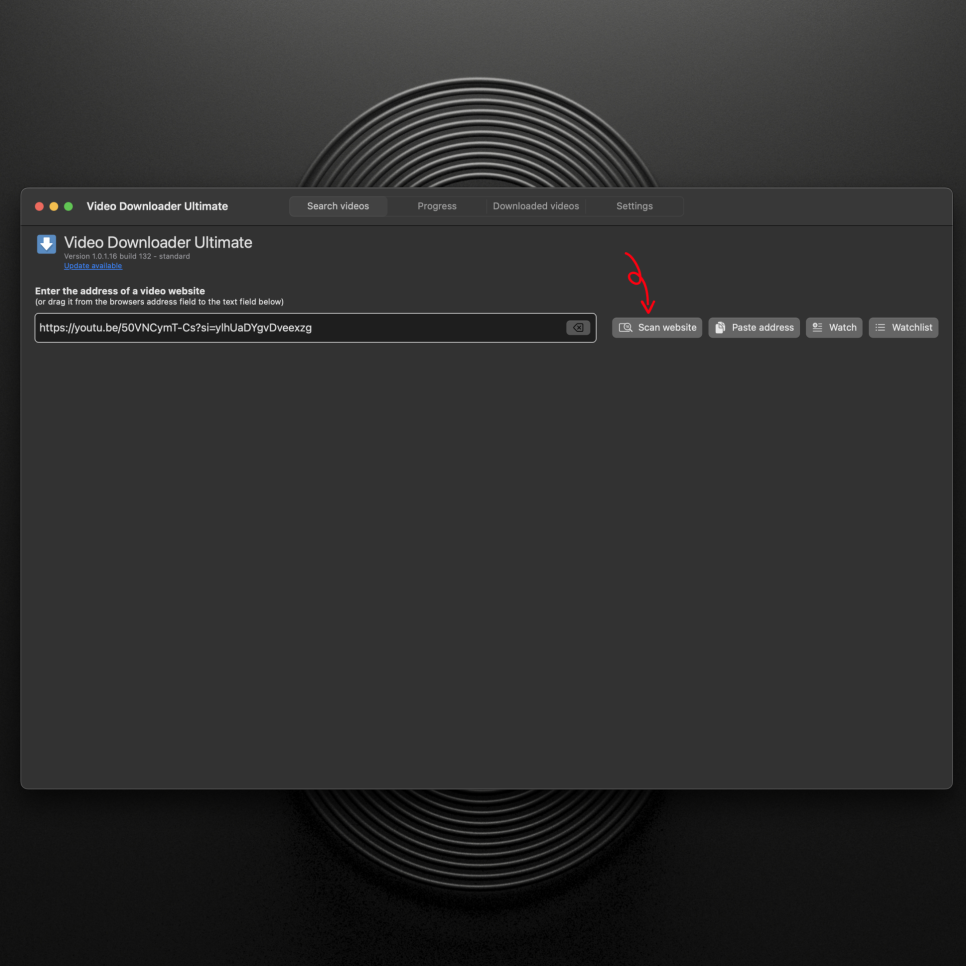
그럼 좌측 입력창에 주소가 붙여 넣어 지는데, 입력된 걸 확인하신 후 'Scan website' 버튼을 클릭해 줍니다.

그럼 이렇게 파일 확장자 별, 해상도 별로 쭉 뜨실텐데요. 기본적으로 뜨는 파란 버튼들 외에 더 확인하시고 싶으시다면 우측 노란 버튼(더보기 버튼)을 클릭해 주세요.

그럼 이렇게 다운로드 가능한 파일들이 쭉 듭니다.
테스트로 불러온 url이 4k 영상이 아니었는데, 4k도 webm 파일로 다운로드 가능합니다.
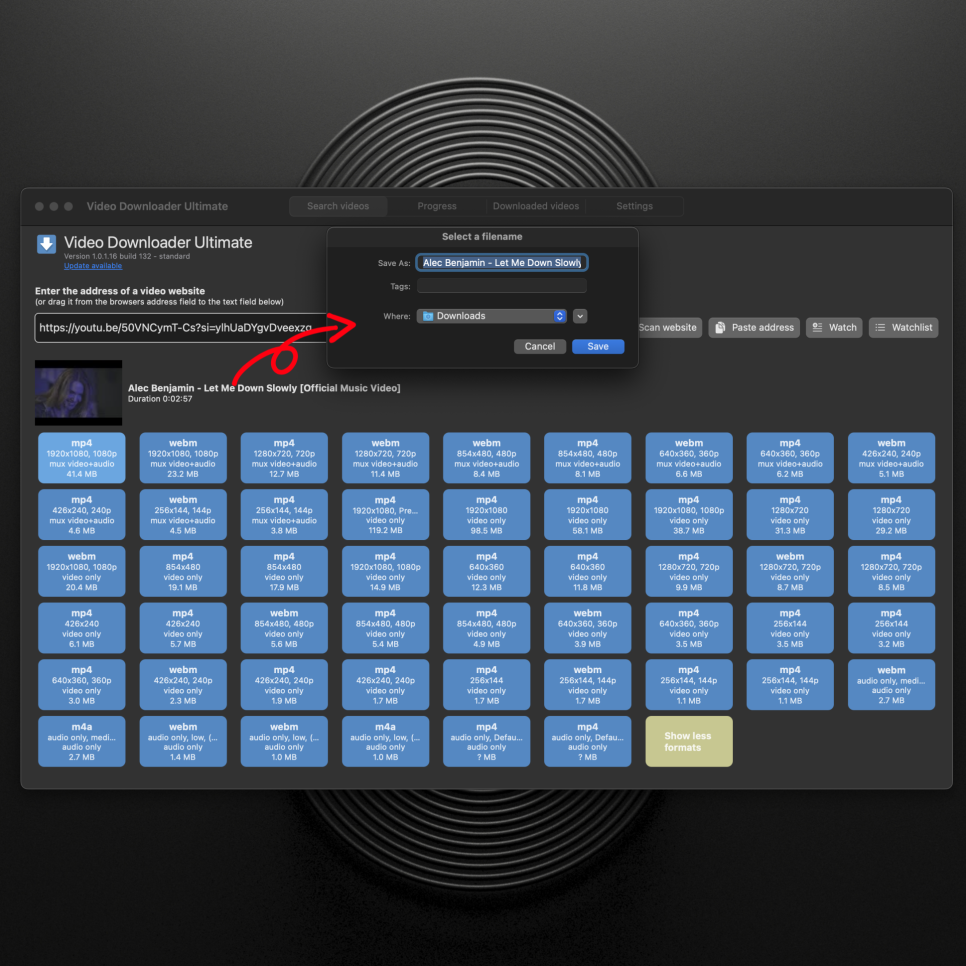
저장할 파일을 클릭하면 저장 위치 확인하는 창이 나오는데 여기서 다른 위치 설정해서 저장도 가능합니다.

저장을 시켰다면, 상단에 'Process' 메뉴를 클릭해 보시면 저장되고 있는 걸 확인하실 수 있습니다.
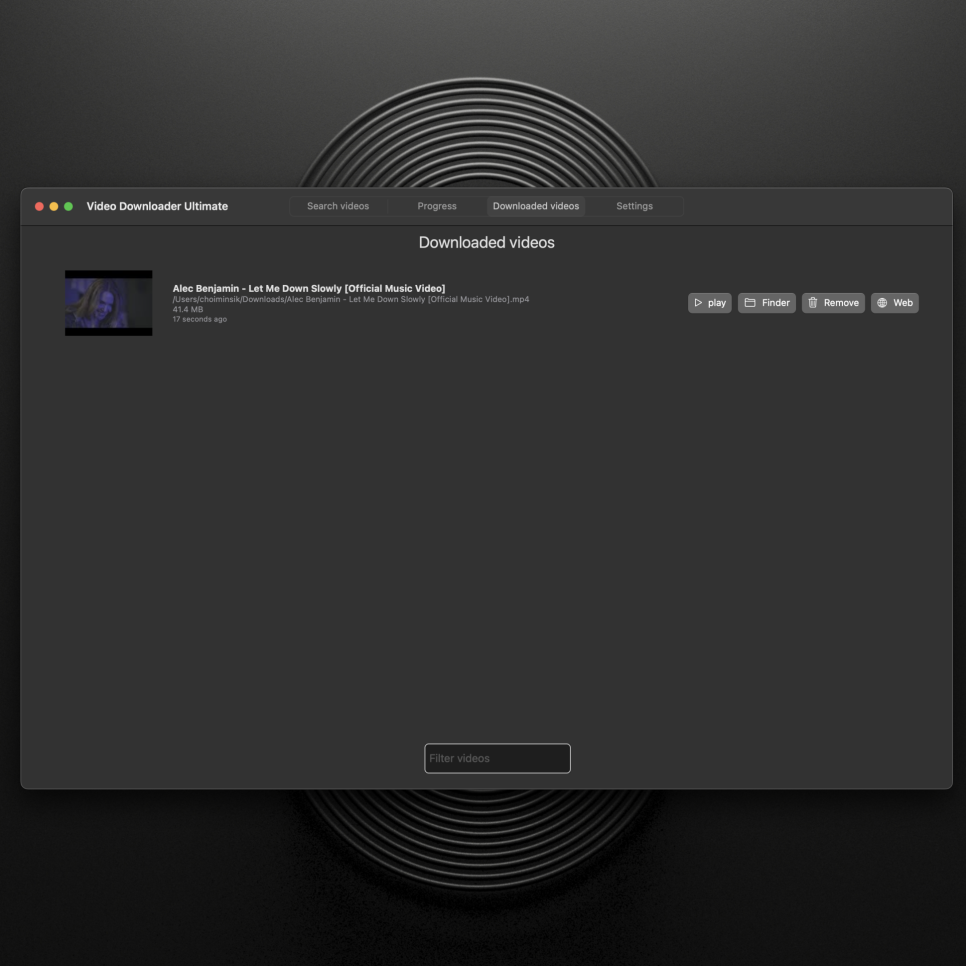
이렇게 다운로드 한 비디오는 상단 메뉴 'Downloaded videos'로 넘어가 확인해 보실 수 있고, 저장 폴더를 확인해 보시면 다운로드가 된 걸 볼 수 있습니다.

그럼 이렇게 다운로드한 영상도 잘 재생되는 걸 확인이 되실텐데요.
많은 영상을 무료로 다운로드 하고 싶으신 분들은 한 번 구매로 평생 사용할 수 있는 이 프로그램을 이용해 보세요.
다운로드 바로가기
end.
'유용한 정보 (Tip!) > 맥북' 카테고리의 다른 글
| 맥(mac)에서 노래 태그 편집 간단하게 할 수 있는, Tag Editor Lite(무료버전) (0) | 2025.03.02 |
|---|---|
| 모바일, PC 연동되는 올인원 일기 앱, DAY ONE (0) | 2025.03.01 |
| 맥북 하단 독(Dock)에 런치패드 아이콘이 갑자기 사라졌을 때 추가하는 방법 (0) | 2025.02.28 |
| 맥 화면 캡처 쉽고 간단하게 하는 방법 (0) | 2025.02.27 |
| 맥, 맥북에서 유튜브 분할 화면으로 보는 방법, PIP 모드 (0) | 2025.02.27 |



